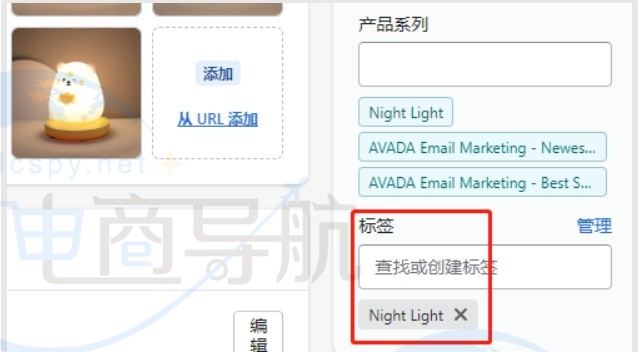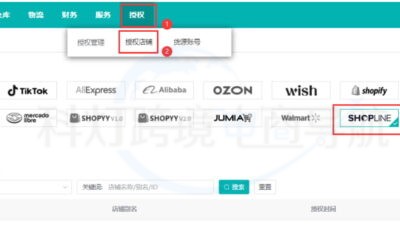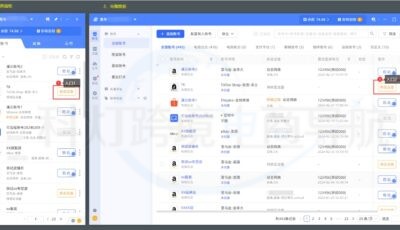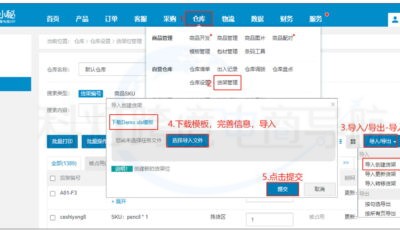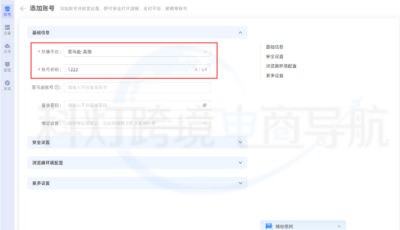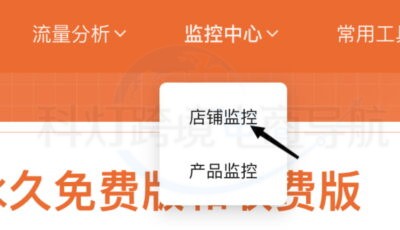Shopify后台可以将产品分组到产品系列中,帮助客户能更轻松地按类别进行查找。但是这是需要设置好,为了让大家更好的具体的操作步骤,下文教大家Shopify产品系列创建设置,希望对大家有所帮助。
在产品系列页面,点击“创建产品系列”按钮,打开新的产品系列创建页面。
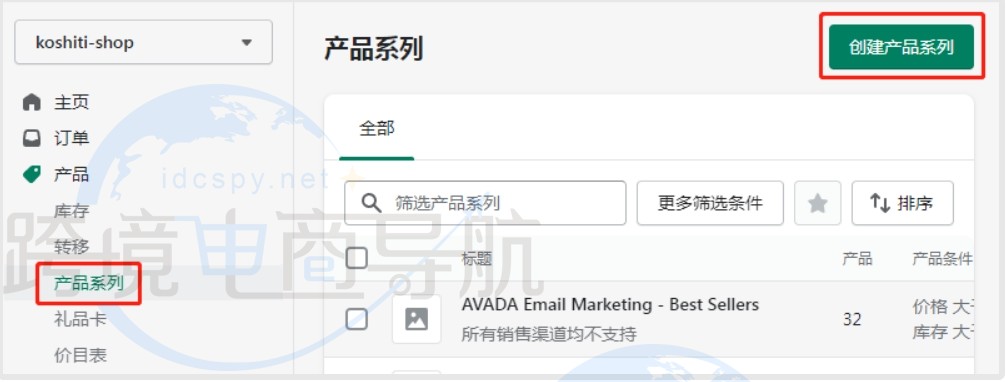
在创建产品系列的时候,产品标签可以作为产品筛选依据,也可以作为网站搜索关键词来使用。
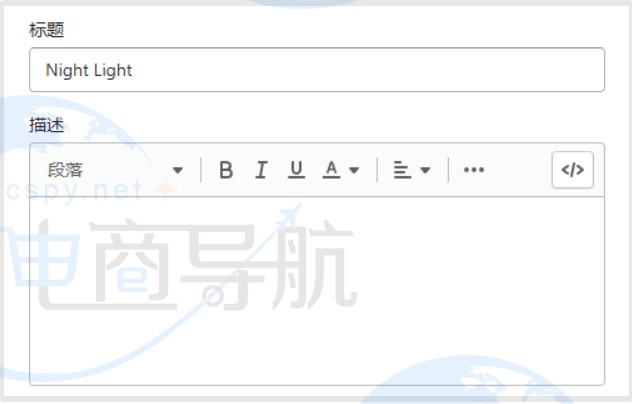
可以看到有两种产品系列类型方式,一种是手动产品系列,一种是按照某种条件或者某几种条件进行自动筛选生成的自动产品系列。
手动产品系列需要把产品手动添加到产品系列里;自动产品系列只要满足设定的条件,产品自动归类到相对应产品系列中,这也是比较喜欢使用自动的原因之一。
手动产品系列一旦创建之后,是无法切换到自动产品系列的,需要重新创建自动产品系列然后删掉手动产品系列。
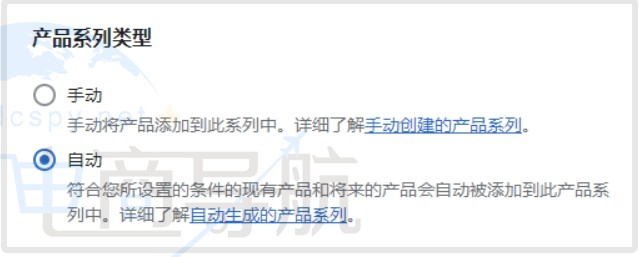
产品系列创建条件,用的比较多的就是“产品标签等于产品系列名”为筛选条件。当然也可以依据产品的售价/促销价,产品原价,产品的重量,库存的数量作为筛选条件。
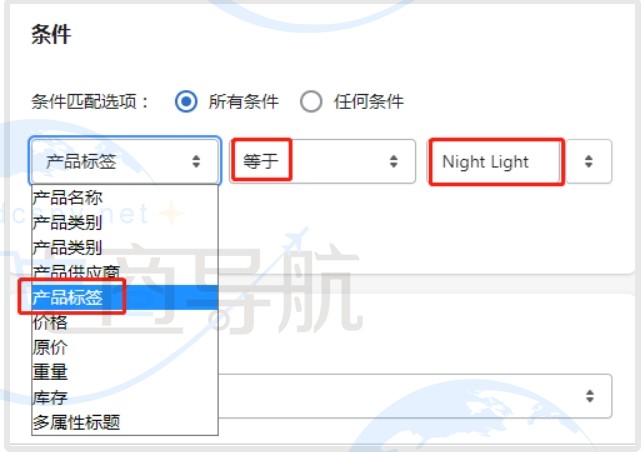
在线商店中显示产品系列时,该产品系列中的产品将以你选择的排序顺序显示。你可以对这个产品列表按照畅销,标题,价格,上传时间进行排序,也可以选择手动对产品进行排序。需要注意的是,如果按照畅销排序,shopify系统是依据30天内的销量进行排序的。如果你想按照自己的喜好排序,那你选择手动,则可以点击并拖动列表中产品来对产品进行排序。
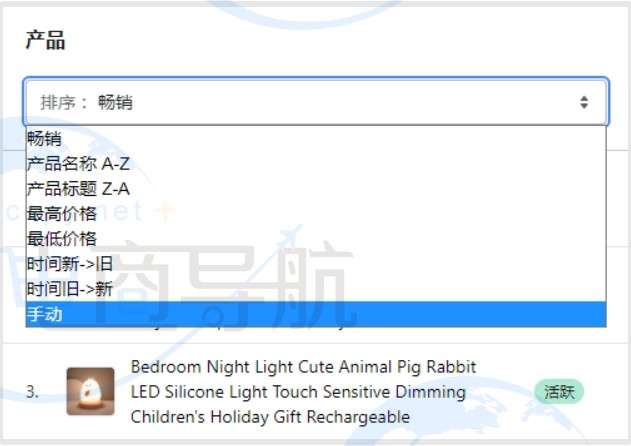
在产品系列图片部分中,点击上传图片以添加产品系列的图片。
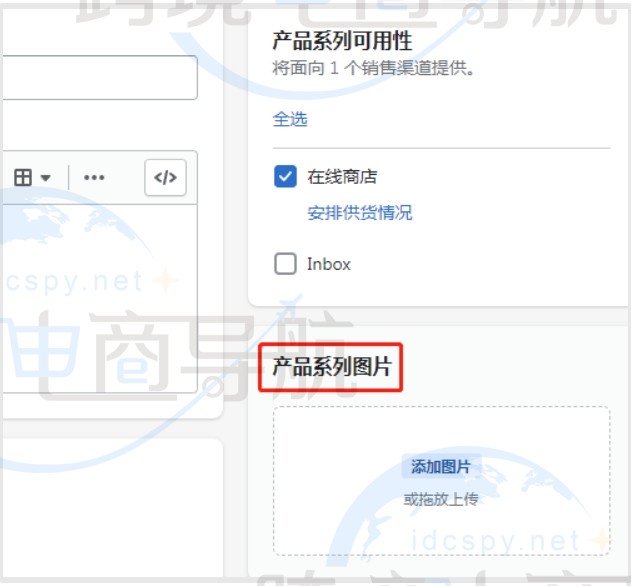
产品系列设置好之后,在产品页面,标签板块上,添加上对应标签,如果创建的是自动筛选条件的话,该产品就自动归类到该产品系列中。